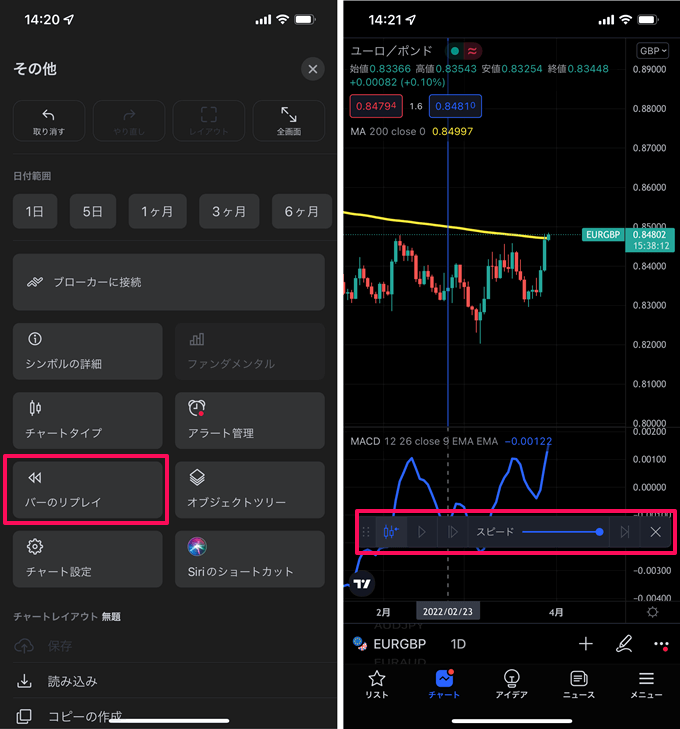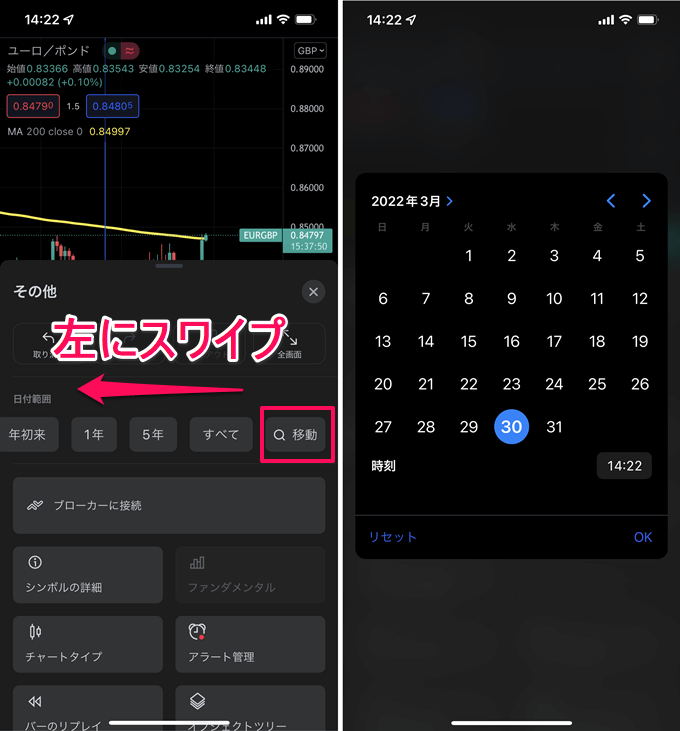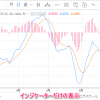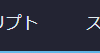TradingView(トレーディングビュー)は多彩な機能が使える高機能チャートツールですが、その1つに「リプレイモード」という機能があります。
この機能を使えば過去のチャートを使って、実際に動いているように再生することが可能。手法の検証をする際にも実際にトレードをしている感覚で値動きを確認できるため非常に有用です。
この記事ではTradingViewのリプレイ機能について使い方を分かりやすく解説しています。また、リプレイと合わせて使うと便利な機能も紹介しているのでぜひ参考にしてみてくださいね!
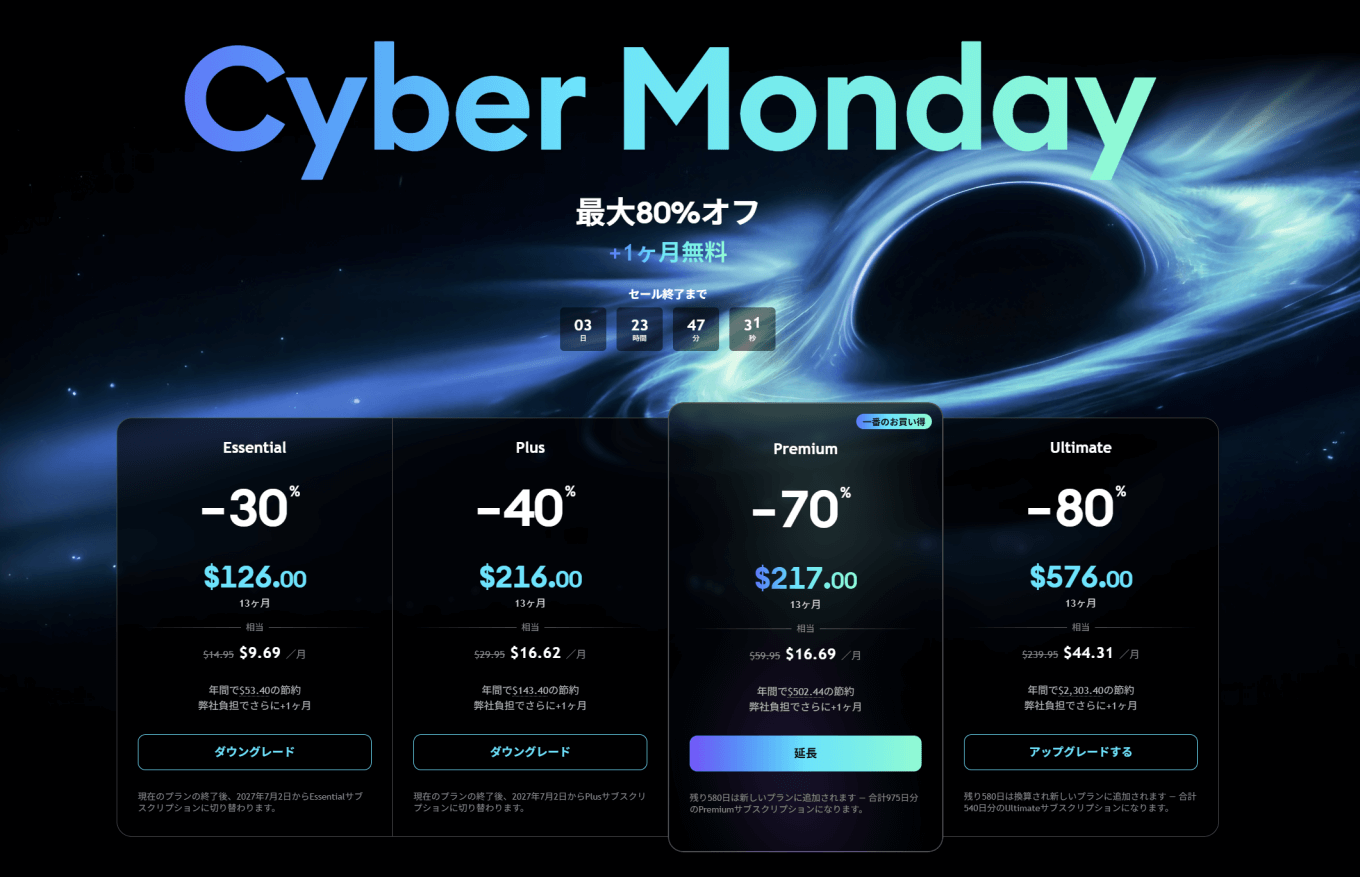
TradingViewのブラックフライデー&サイバーマンデーセールが2025年11月21日17:00~2025年12月3日16:59の期間で開催中!今年は有料プランが最大80%割引になります。
このセールは誰でも+1カ月無料が付くため、1年で最もお得になるセールです。毎年、このタイミングで契約更新されている方も多いかと思います。2025年も見逃さないようチェックしておきましょう!
【12月3日まで】サイバーマンデーセールに参加する!
TradingView対応のFX会社、ブローカー一覧表
| 国内口座 | 利用形式 | スマホ対応 | 特徴 | 公式 |
|---|---|---|---|---|
![[みんなのFX]](/img/logo/minnanofx.png) みんなのFX みんなのFX | 内蔵 | アプリ内蔵 | 有料相当の機能が無料で使える 6画面分割+独立ウィンドウ インジ複数表示+テンプレ複数保存 (⇒実戦で勝つための使い方はこちら) | |
![[LIGHT FX]](/img/logo/lightfx.png) LIGHT FX LIGHT FX | 内蔵 | アプリ内蔵 | 業界最高水準スワップ 業界最狭水準スプレッドのLIGHTペア | |
![[ゴールデンウェイ・ジャパン]](/img/logo/fxtrade.png) ゴールデンウェイ・ジャパン ゴールデンウェイ・ジャパン | 内蔵 | × | シンプルで使いやすい 6画面分割+独立ウィンドウ スキャルピング公認 | |
![[GMO外貨]](/img/logo/gaikaex_cfd.png) GMO外貨 | 内蔵 | × | 株価指数・商品CFD対応 最大8画面の独立チャート (※CFD口座は追加申込みが必要) | |
![[JFX]](/img/logo/jfx.png) JFX | 分析専用 | TradingViewでのレート配信に対応 (詳細はこちら) | ||
![[外為どっとコム]](/img/logo/gaitamedotcom.png) 外為どっとコム 外為どっとコム | 内蔵 | ブラウザ表示 | 最大9画面のマルチチャート テンプレ複数保存+ティックチャート 随時アップデート | |
![[セントラル短資FX]](/img/logo/centraltanshi.png) セントラル短資FX セントラル短資FX | 内蔵 | ブラウザ表示 | 無制限の独立マルチウィンドウ テンプレート複数保存+1秒足 創業100年以上の老舗企業 | |
![[サクソバンク証券]](/img/logo/saxobank.png) サクソバンク証券 サクソバンク証券 | 連携 | 口座連携でFX、CFD、株式(現物)、先物取引可能 | ||
![[ウィブル証券]](/img/logo/webull-logo.jpg) ウィブル証券 | 連携 | 口座連携で日本株・米国株の現物取引可能 | ||
![[FOREX.com]](/img/logo/forexcom.png) FOREX.com FOREX.com | 内蔵 | アプリ内蔵 | 内蔵と口座連携の両対応 MT4・TradingViewが利用可能 | |
| 連携 | 口座連携でFX、株価指数の取引が可能 | |||
![[インヴァスト証券]](/img/logo/triauto.png) インヴァスト証券 インヴァスト証券 | 内蔵 | アプリ内蔵 | 独自のリピート系自動売買 FX、指数、商品CFD対応 | |
![[OANDA証券]](/img/logo/oanda.png) OANDA証券 OANDA証券 | 内蔵 | × | 内蔵と口座連携の両対応 最大8画面分割・5秒足チャート | |
| 連携 | 口座連携でFXの取引が可能 | |||
※TradingViewの利用形式は取引ツールに内蔵しているFX会社と口座連携ができるFX会社があります。
※取引ツールに内蔵されているTradingViewはFX会社ごとに一部、搭載されていない機能があります。
※口座連携ができるFX会社のTradingViewの機能はTradingViewの契約プランによって異なります。
※内蔵ツールで提供している業者で表示できるのは、その業者の取扱銘柄に限られます。
※JFXはFX口座の連携およびTradingViewを内蔵した取引ツールは提供していません。
みんなのFXはTradingView内蔵ツールが無料で使える!

TradingViewの有料プランを検討されている方はみんなのFXにご注目を。
みんなのFXでは取引ツールにTradingViewが内蔵されておりチャートの複数表示(最大6分割)やテクニカル指標の同時表示(25個以上)が無料で利用可能です。

6画面以上の分割やテクニカル指標の同時表示(25個以上)はPremiumプラン(月額約10,000円相当)ではじめて利用できる機能です。
この機能がみんなのFXを口座開設するだけ(利用料や口座開設費も無料)で誰でも利用可能。一部搭載していない機能(リプレイモードは利用不可)がありますが、TradingViewを使った本格的な相場分析が可能です。

別記事では、みんなのFXのトレーディングビューで実際に勝つための使い方を徹底的に解説しています。
実戦でトレードしつつ解説しているので、「実際にどんな機能が使えるの?」「分析~発注・決済までの流れを把握しておきたい」などぜひ取引の参考にしてみてください!
「TradingViewが無料で使える」「少額取引」「スプレッドが狭く、スワップポイントも高い」という3拍子揃った質の高いサービスを提供しています。
簡単な条件達成で最大10,000円キャッシュバック!

FX手とりではみんなのFXとのタイアップ企画として最大10,000円がキャッシュバックされるキャンペーンを開催中です!
「FX口座とシストレ口座」それぞれで5Lot(5万通貨)ずつ取引すると5,000円+5,000円の最大1万円がキャッシュバックされます。
通常の新規口座開設キャンペーンも合わせると最大101万円がキャッシュバック!タイアップキャンペーンはいつ終了するか未定です。
FX口座で5万通貨の取引をするだけでも5,000円がもらえるキャンペーンなのでこのチャンスお見逃しなく!
みんなのFX 限定キャンペーン詳細を確認する!
掲載コンテンツ

目次
TradingViewのリプレイモードの使い方
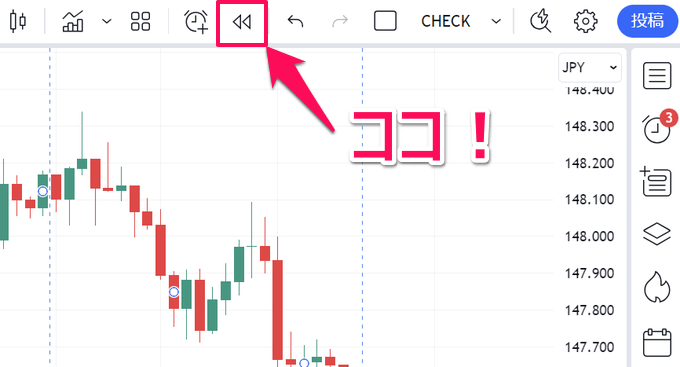
TradingViewのリプレイモードはチャート画面のメニューバーにある「リプレイ」のアイコンを選択します。
事前にリプレイしたい通貨ペアや銘柄を表示させておきましょう。
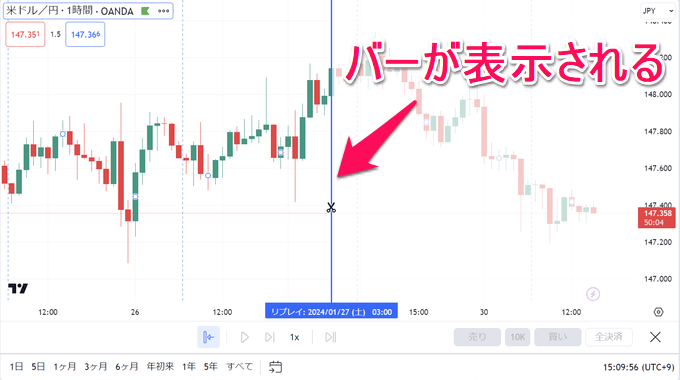
リプレイを選択した状態でカーソルをチャート上に移動させると垂直線が表示されます。この垂直線でリプレイのスタート位置を決定します。
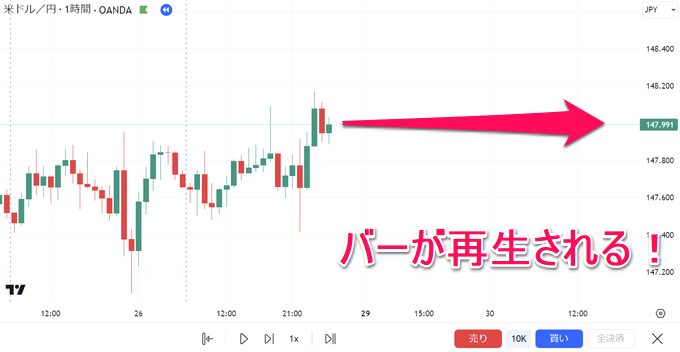
画面がリセットされるのでメニューバーの再生ボタンを選択すればバーの再生が開始されます。
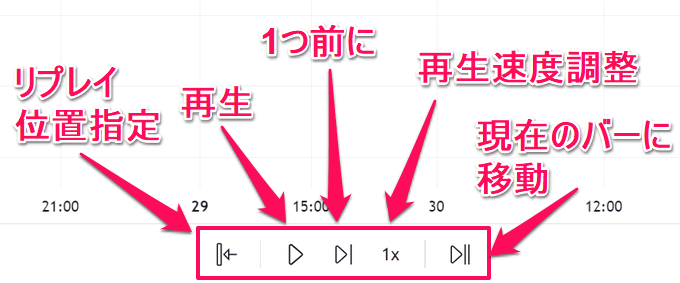
また、チャート画面にメニューバーも表示されます。メニューバーでは再生速度やリプレイ位置の再設定が可能です。
ローソク足を1つ前に進めるボタンもあります。自動で再生させたい場合と1つ1つ確認したい場合に分けて使うと便利です。
再生速度は9段階(0.1倍速~10倍速)で調整が可能です。現在のバーまでリプレイが進むと自動的に終了します。
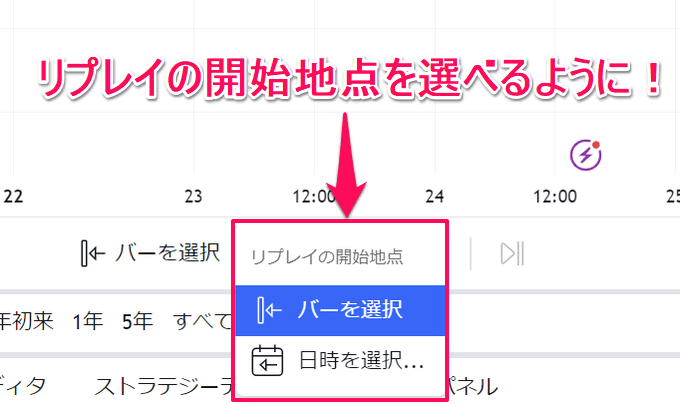
リプレイの開始位置は「バーを選択」「日時を選択」「利用可能な最初の日付を選択」「ランダムに選択」があります。
直近の値動きをリプレイしたいなら「バーを選択」、特定の日時まで遡りたいなら「日時を選択」が便利です。
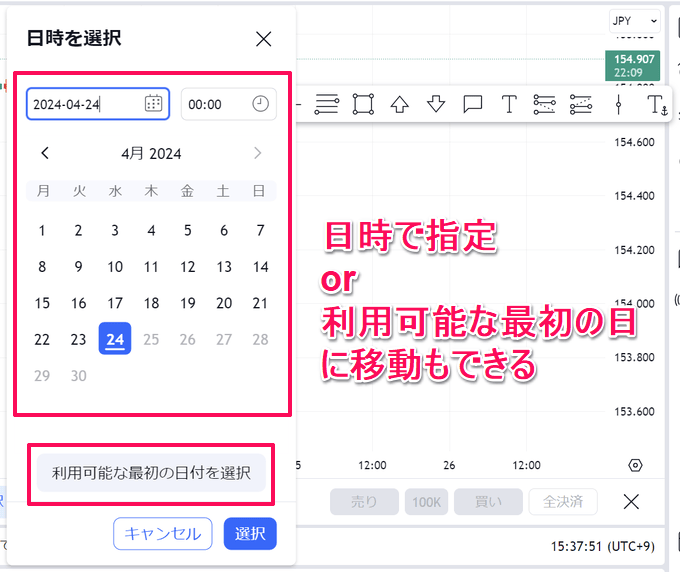
具体的な日時を指定するか、もしくは「利用可能な最初の日付を選択」ということもできます。
利用可能な日付は選択した銘柄やプランによって異なるので、その点はご留意ください。
基本的にリプレイモードの使い方はこれだけです。ただし、いくつか利用上の注意点があります。
無料プランでは日足とその上位足のみ対応
プランに関係なくレート提供元のデータ量が上限になる(FXならFXCM、OANDA、SAXOがおすすめ)
アラート機能は利用できない(リアルタイムチャートのアラートは有効)
リプレイ中もトレードパネル・ウォッチリストはリアルタイム価格が表示される
特定のチャートタイプ(練行足)とインジケーター(回帰トレンド、出来高プロファイル)は使用不可
この中で一番ネックなのは「無料プランでは日足とその上位足のみ対応」という点です。
TradingViewは基本無料で利用できるツールですが、無料プランでは利用制限がかかります。時間足や分足でリプレイモードを利用したい場合は有料プランを検討しましょう。
Essentialプラン(有料プランで一番安いプラン)でも秒足以外の時間軸でリプレイモードが解放されます。
TradingViewのリプレイで利用できるデータ量について
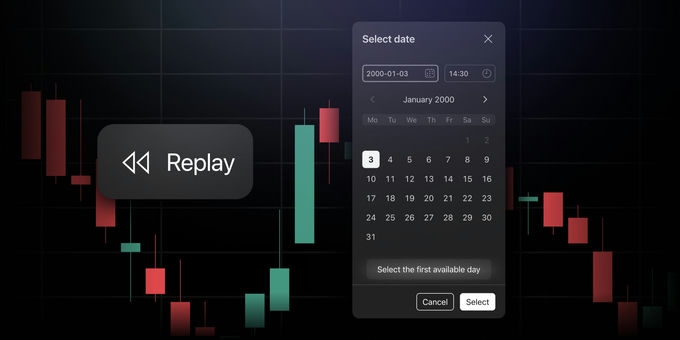
TradingViewのリプレイモードでは銘柄・プラン・足種毎に利用できるチャートデータ量が決まっています。
日足とそれ以上の足種ではプラン毎に利用できるデータ量のすべてをリプレイすることが可能です。日中足(5分足や1時間足など)はTradingViewが保持しているデータ量に限りがあり、プランによって異なります。
| 足種 | Basic | Essential | Plus | Premium |
|---|---|---|---|---|
| 日足 | すべて | すべて | すべて | すべて |
| 分足 | × | 42日 | 180日 | すべて |
| 秒足 | × | × | × | すべて |
Essentialは42日(1カ月20日換算で約2か月分)の分足データがリプレイ可能。Plusでは180日分に増加します。これは1分足であれば約6カ月分に相当します。

さらに、Premiumプランはシンボル毎に設定された過去データのすべてがリプレイ可能になりました。
これにより米ドル円は最も古いデータで1971年からリプレイが可能です。分足や秒足でも相当量の過去チャートが利用できます。リプレイで過去をしっかり遡りたい方はPremiumプランがおすすめです。
トレーディングビューの有料プラン料金表(新規向け)
| 項目 | 月額 | 年額 | ||
|---|---|---|---|---|
| プラン名 | 米ドル | 円換算 | 米ドル | 円換算 |
| Basic | 無料 | 無料 | 無料 | 無料 |
| Essential | 14.95ドル | 約2,300円 | 155.4ドル | 約24,100円 |
| Plus | 33.95ドル | 約5,300円 | 339.48ドル | 約52,600円 |
| Premium | 67.95ドル | 約10,500円 | 677.88ドル | 約105,100円 |
(※:料金は2025年12月3日時点の米ドル/円レートを元に新規契約者向けの税抜き料金を掲載しています。)
トレーディングビューの有料プラン料金表(契約者向け)
| 項目 | 月額 | 年額 | ||
|---|---|---|---|---|
| プラン名 | 米ドル | 円換算 | 米ドル | 円換算 |
| Basic | 無料 | 無料 | 無料 | 無料 |
| Essential | 14.95ドル | 約2,300円 | 155.4ドル | 約24,100円 |
| Plus | 29.95ドル | 約4,600円 | 299.4ドル | 約46,400円 |
| Premium | 59.95ドル | 約9,300円 | 599.4ドル | 約92,900円 |
(※:料金は2025年12月3日時点の米ドル/円レートを元に既存契約者向けの税抜きの料金を掲載しています。)

別記事では有料プランを安く契約できる5つの方法を解説しています。TradingViewで開催されるセール情報や特別な割引オファーを出す方法もご紹介。
有料プランを検討中の方はこちらの記事もチェックしてみてくださいね!
リプレイ中のデモトレードもできる
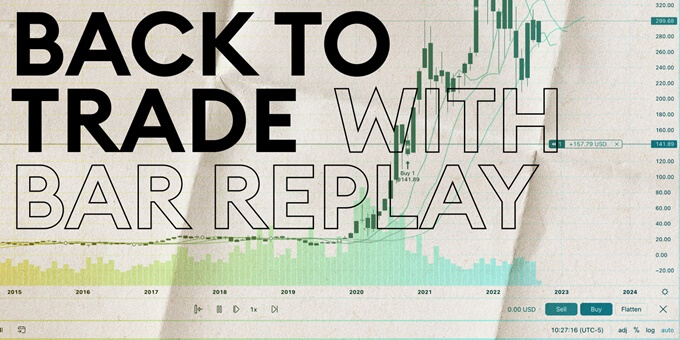
TradingViewは開発スピードが非常に早く、トレーダーの要望を汲み取って新機能が次々と追加されます。
リプレイ中にデモトレード(ペーパートレード)も可能となりました。「デモトレードができればいいのに」と思われていた方も多いかと思います。
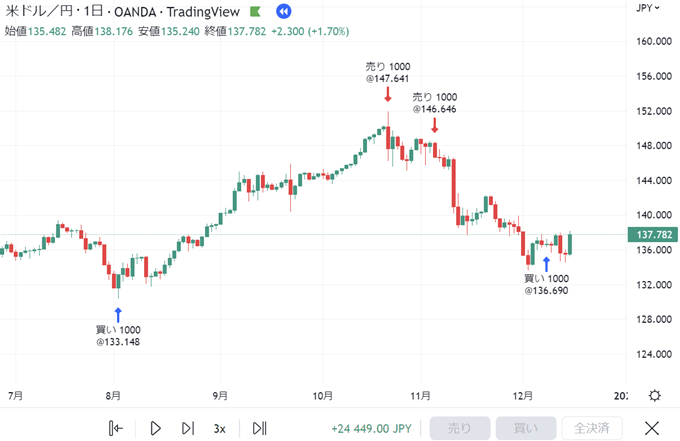
デモトレードでは、リプレイ中に買い/売り注文を発注することができます。買い・売り・全決済の3つのボタンが用意されており、ポジションを持つとチャート上に履歴が残ります。
FXは1,000通貨単位、その他の銘柄では1単位でデモトレードが可能です。ポジションを持っている間の損益もリアルタイムで変化するため、実際にトレードしている感覚でリプレイ機能が使えます。
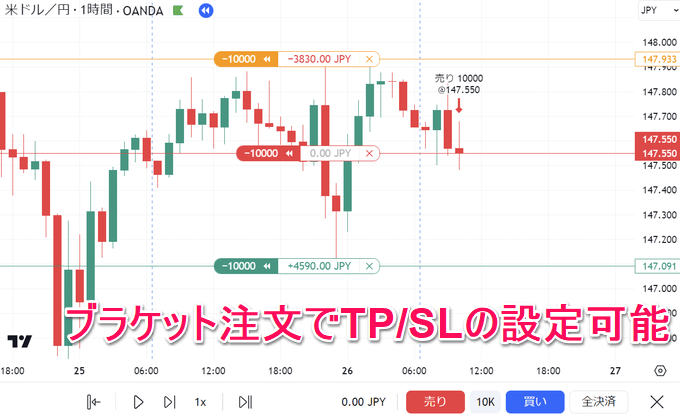
また、ブラケット注文も利用可能です。エントリー後にラインにマウスを合わせるととTP(テイクプロフィット:利確)とSL(ストップロス:損切り)のラインを上下に設定できます。
これで実際にトレードするとき「どこで利確するか、損切りするか」まで想定したデモトレードが可能です。
複数画面でのリプレイとデモトレードが可能に
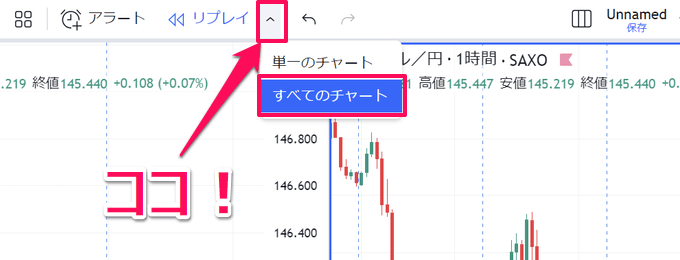
有料プランを購読されている方は画面分割が可能ですが、複数画面でリプレイをしたい方も多いかと思います。
TradingViewはユーザーの要望から複数画面でのリプレイを実装しました。画面分割をした状態でリプレイ横の上三角アイコンを選択すると「すべてのチャート」という項目が選べます。

「すべてのチャート」を選択した状態でリプレイすると複数画面での同時リプレイが可能です。
画面分割できる数はプランによって変わりますが、個人向け最上位プランのPremiumでは最大8画面でのリプレイもできます。かなり便利な機能なのでぜひお試しください。
リプレイ間隔を別の時間軸での設定が可能

リプレイ機能を使っているときに「ローソク足の形成過程を観察したい」と思った方もいるかと思います。
これまでは足1本がそのまま表示される再生速度しか調整できませんでした。しかし、現在は異なるリプレイ間隔が設定できるようになっています。
例えば、1時間足で1倍速再生している場合、10分と設定すると60分(1時間足)÷10分=6秒でローソク足1本が再生されます。
ローソク足1本の形成過程を任意の時間軸で調整できます。ゆっくりとローソク足をリプレイしたい方はご活用ください。
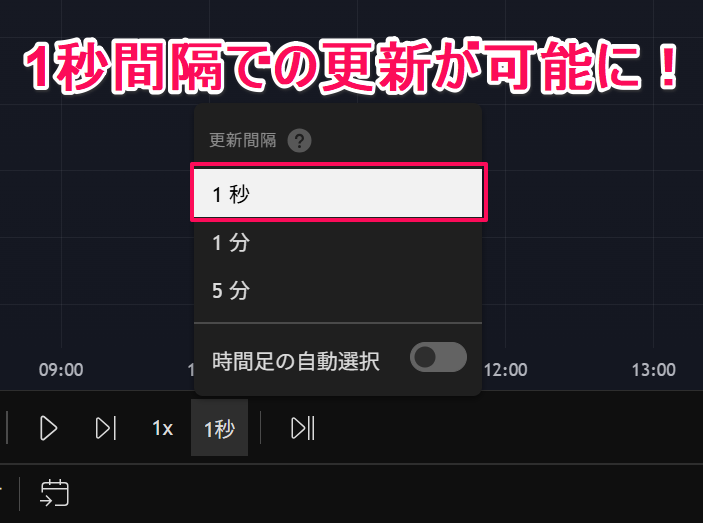
Premium限定で更新間隔を1秒に設定可能です。1分足を1秒ずつ60秒かけてリプレイすることが可能になりました。
短い時間軸でトレードされる方、スキャルピングなどで秒足を使われる方でもほぼリアルタイムと同じ感覚でリプレイができます。
ここまでできるのは流石、TradingViewです。現状、Premiumプラン限定ではありますが、必要に応じて有料プランを検討してみてくださいね!
リプレイトレード(パフォーマンスレポート)では履歴、各種統計が確認できる
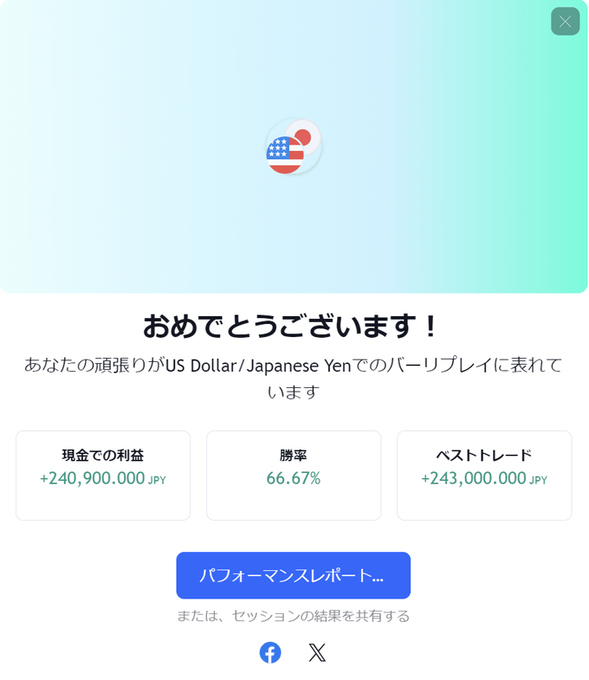
リプレイが最新のバーまで到達すると上記の画面が表示されます。
ここに新しく追加されたのが「パフォーマンスレポート」です。
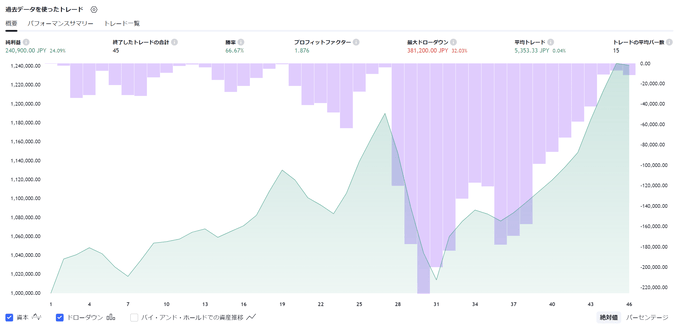
パフォーマンスレポートではリプレイのデモトレードの結果を自動で集計しグラフ化してくれます。
純利益、トレード数、プロフィットファクター、最大ドローダウンなどが確認できます。
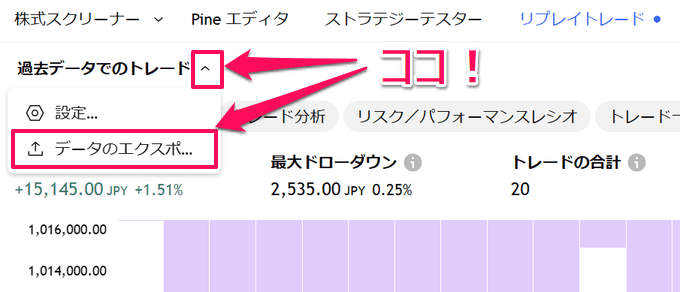
Premium限定の機能にはなりますが、デモトレードのデータをエクスポートすることが可能です。
リプレイ画面下の「リプレイトレード」を開き、三角アイコンからデータのエクスポートを選択するとエクセル形式(.xlsx)でダウンロードが可能です。
自由に編集して過去検証に生かしていただければと思います。
TradingViewは任意の日付に移動できる
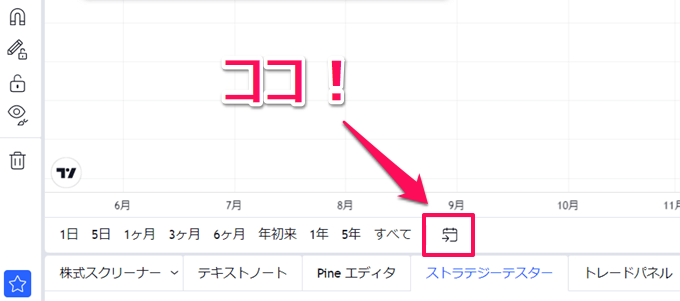
リプレイモードと合わせて利用すると便利なのが「日付移動」の機能です。この機能を使うと任意の日付のチャートを一瞬で表示することができます。
日付移動はチャート画面下部のカレンダーのアイコンを選択します。
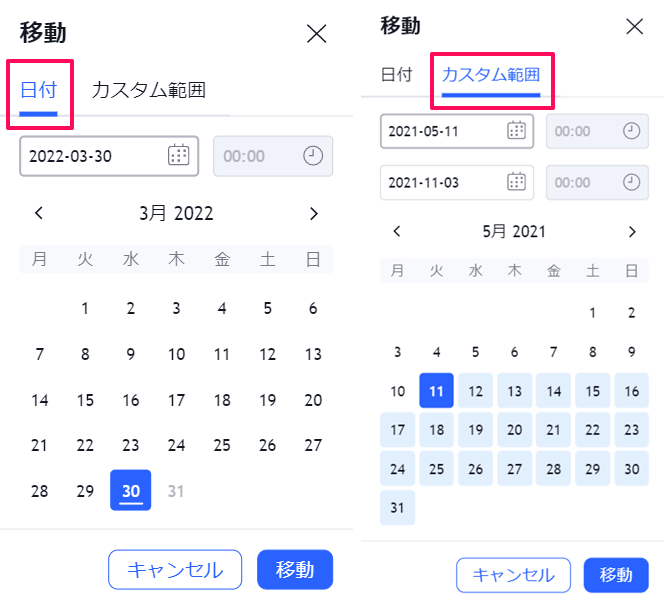
上記のポップアップが表示されたら移動したい日付を選択しましょう。
移動できる日付はシンボルによって異なります(有料プランではより多くのチャートデータが利用可能)。
カスタム範囲は指定した範囲のチャートを表示する機能です。「過去1カ月間の値動きを確認したい」という場合は1カ月分を指定しましょう。
日付を指定したら「移動」のボタンを選択します。

「過去10年に遡って手法の検証をしたい」という場合、チャートを遡るのは面倒ですよね。
リプレイモードと日付移動の機能を使えば、10年前のチャートを表示させてリプレイすることで過去検証が簡単にできます。
特に、リプレイモードは過去の値動きを早送りしてくれるため実際にトレードしているような感覚で検証が可能です。
過去10年分のトレード経験を積みながら手法の検証に使えるため、ぜひ使いこなしてみてくださいね!
TradingViewはスマホアプリでもリプレイが可能
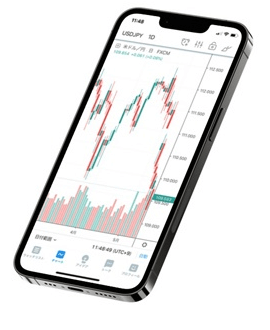
TradingViewはPCだけでなくスマホアプリでもリプレイモードと日付移動の機能が利用できます。
スマホアプリはiPhone/Androidの両対応。各アプリストアから無料でダウンロードして誰でも使うことが可能です。
最近は「トレードはスマホでする」という方も増えています。TradingViewのスマホアプリはPC版に引けを取らない機能性があるので、こちらもおすすめです。
TradingViewのスマホアプリでは、チャート画面右下の設定ボタンからバーのリプレイを選択します。
PC版と同じように垂直線とメニューバーが表示されます。操作方法はPC版と同じです。
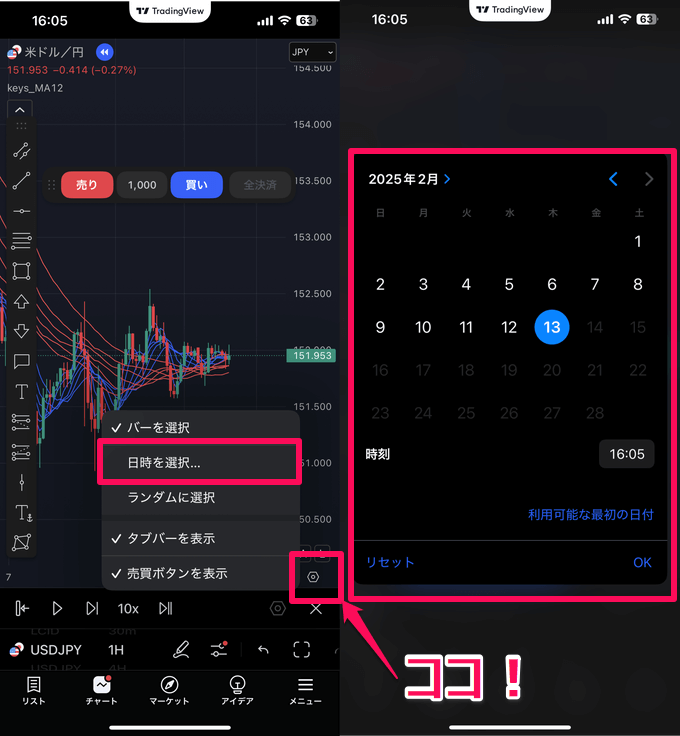
リプレイの設定アイコンから日付を選択が可能です。移動したい日付を指定してOKをタップすれば任意の日付でチャートが表示されます。
PC版だけでなくスマホアプリでもリプレイや日付移動ができるのは流石、TradingViewですね。PC版と合わせて検証にぜひご活用ください。

TradingViewでJFXのレート配信が見れるようになりました!口座連携ではないので、TradingView上で直接発注できるわけではありませんが、JFXユーザーからすれば朗報ですね。
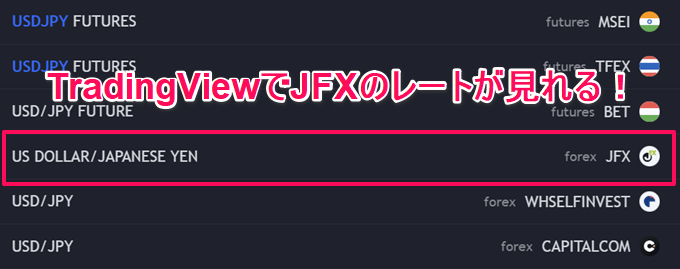
FXのレート配信は会社によって若干異なります。特に、スキャルピングなど数ピップを狙うトレードをされている方であれば気になるかと思います。
今回の対応でJFXのスキャルピング専用ツールを使いながら、TradingViewで相場分析もしやすくなりました。TradingViewを使っていてスキャルピング口座をお探しの方はJFXがおすすめです!
 TradingView
TradingView